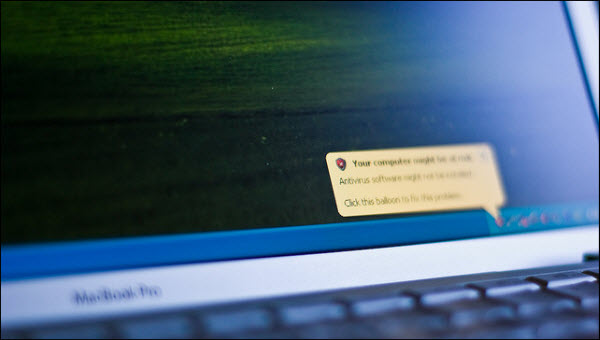7 مفاهيم خاطئة عن فيروسات الكمبيوتر وتصحيح
7 مفاهيم خاطئة عن فيروسات الكمبيوتر وتصحيحها
الجميع لديه اعتقادات خاطئة، ولكن احد اكثر المفاهيم والاعتقادات الخاطئة
تكون حول حماية الكمبيوتر
وخاصاً الفيروسات، فلكل شخص مجموعة من المعتقدات
حول الفيروسات والتي ربما يكون بعضها صحيح
ولكن البعض الاخري قد يكون خاطئ
تماماً. واحد اهم الاشياء التي ربما تقوم بها لحماية جهازك من الفيروسات
هي برنامج حماية قوي بتحديثات من الشركة مستمرة. وقد قمنا من قبل باستعراض الكثير من المواضيع للحماي
ة ومعرفة هل جهازك مصاب بالفيروسات
ام لا. ودعونا الان نقوم بتصحيح المفاهيم والمعتقدات والافكار الخاطئة
حول
الفيروسات من خلال عرض اشهر 7 مفاهيم خاطئة وتصحيحها حول الفيروسات.
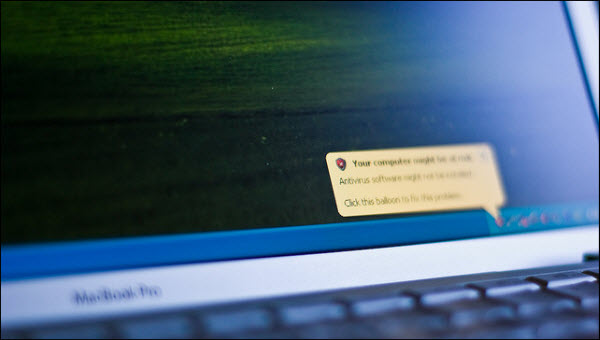 1. عدم تثبيت برنامج حماية يبعدك عن الفيروسات تماماً
1. عدم تثبيت برنامج حماية يبعدك عن الفيروسات تماماً
قد تضحك علي هذا المفهوم ولكنه واقع بيننا. حيث أن البعض يتوقع ان عدم
تثبيت برنامج حماية يبعدك
تماماً عن الفيروسات. والبعض دائما في التعليقات
يخبرنا انه لا يمتلك برنامج حماية ولم يصاب جهازه
اطلاقاً بالفيروسات من
قبل ، ولكن السؤال كيف عرفت بان جهازك لم يصاب ان لم تقم بفحصه؟. فبعض
الفيروسات تعمل في خلفية جهازك وتبدأ في اختراق بياناتك الشخصية وتدمير
الملفات علي الكمبيوتر بدون
حتي أن تعرف. وربما ايضاً تقوم باستهلاك موارد
جهازك وتبطئ الجهاز ، لذلك لا تقم اطلاقاً باهمال تثبيت
برنامج حماية.
2. رسائل الخطأ علي الويندوز تعني أن جهازك مصاب بفيرس
معتقد اخر خاطئ تماماً هو ان رسائل الخطأ التي تظهر علي الويندوز هي بسبب
وجود فيروسات
علي الجهاز دائماً! ، بالتأكيد هذا لامر خاطئ ولكن هذا لا
ينكر أن بعض الفيروسات تسبب رسائل
خطأ من الويندوز ولكن ليست جميع الرسائل
من الفيروسات. فهناك رسائل خطأ بسبب برامج علي
الجهاز او بسبب اخطاء نتيجة
لاي شئ اخر. لذلك تأكد دائما من سبب ظهور الرسائل ومحتوي رسالة
الخطأ،
وتأكد من اصلاحها.
3. مستخدمي الماك واللينكس لا تصاب اجهزتهم بالفيروسات؟
حقيقة اخري خاطئة لانه كل نظام تشغيل معرض للاصابة بالفيروسات بدون
استثناء، فالفيروسات
عبارة عن برمجيات بهدف الحاق الاذي بجهازك، لذلك جميع
الانظمة تحتوي علي فيروسات ولكننا
في موضوع سابق قمنا باستعراض موضوع حول لماذا نظام التشغيل ويندوز هو الاكثر عرضة
للاصابة بالفيروسات؟ ، فليس معني أن نظام تشغيل اقل عرضه للاصابة فهذا يعني انهم غير
معرضون للاصابة باحد الفيروسات؟!
4. انا لدي برنامج حماية اذا فجهازي لن يصاب بالفيروسات؟
جملة قد تسمعها وتختلف من شخص لاخر، حيث أن البعض يتباهي ببرنامج حماية
معين ولكن الامر
مختلف تماماً، فليست جميع البرامج تمتلك قواعد بيانات
للفيروسات تحدث وحتي تلك التي تمتلك قواعد
بيانات قوية قد يصاب جهازك بفيرس
غير معروف لها، لذلك فيجب عليك دائما ان تقوم بالاهتمام بتحديث
برنامج
الحماية دائما. وايضاً اتباع جميع المواضيع التي تم نشرها علي صفحات مدونة
عالم الكمبيوتر
عن الحماية لانها مواضيع هامة.
5. اعادة تثبيت الويندوز لازالة الفيروسات
البعض لديه اعتقاد خاطئ تماماً وهو أن اعادة تثبيت نسخة ويندوز علي الجهاز
ستزيل الفيروسات تماماً
وبالتأكيد هذا لا يحدث حتي مع اعادة تهيئة قرص
الويندوز وتثبيت الويندوز من جديد، لان الفيروسات
غالباً ما تنتقل من قرص
الي اخر وبالتالي فربما تتواجد علي احد الاقراص الاخري علي الهارد وبذلك
ا
عادة تهيئة قرص الويندوز لن يمنع وجود فيروسات علي الجهاز ولا يمنع
انتقالها مرة اخري الي الويندوز
لذلك يجب عليك ان تقوم بفحص جهازك جيداً
وازالة الفيروسات ثم اعادة تثبيت ويندوز. وتذكر دائما أن
الوقاية خير من
العلاج وهذا يعني أن حماية جهازك من الفيروسات خيراً من أن يصاب بالفيروسات
ثم
تقوم بازالتها.
6. الجدار الناري يقوم بحماية الكمبيوتر من الفيروسات
احد المعتقدات الخاطئة أن جدار الحماية يقوم بحماية جهازك من الفيروسات وهو
اعتقاد خاطئ ، لان الجدار
الناري لا يقوم بفحص الجهاز بل يقوم بفحص
الاتصالات الوارده والصادرة من الكمبيوتر الخاص بك
والي الكمبيوتر. وبذلك
فبمجرد أن يصاب جهازك فلا يوجد ما يفعله جدار الحماية بل من الممكن أن
تتمكن
هذه البرمجية الخبيثة من ايقافه! ، لذلك برنامج الحماية علي جهازك
هـام وخطوات الحماية ايضاً هامة.
7. هناك فيروسات تقوم بتدمير الكمبيوتر
هناك فيروسات قد تقوم بعمل فورمات للهارد او أن تقوم برفع درجة حرارة
البروسيسور او غيرها من
الامور ولكن هل هناك فيروسات تسبب بالفعل أن ينفجر
جهازك بمجرد أن يصاب بها كما يحدث في الافلام!
بالتأكيد لا وهذا الامر لا
يحدث اطلاقاً. فالفيروسات يصاب بها السوفت وير ولا يصاب بها الهاردوير
بالتأكيد.